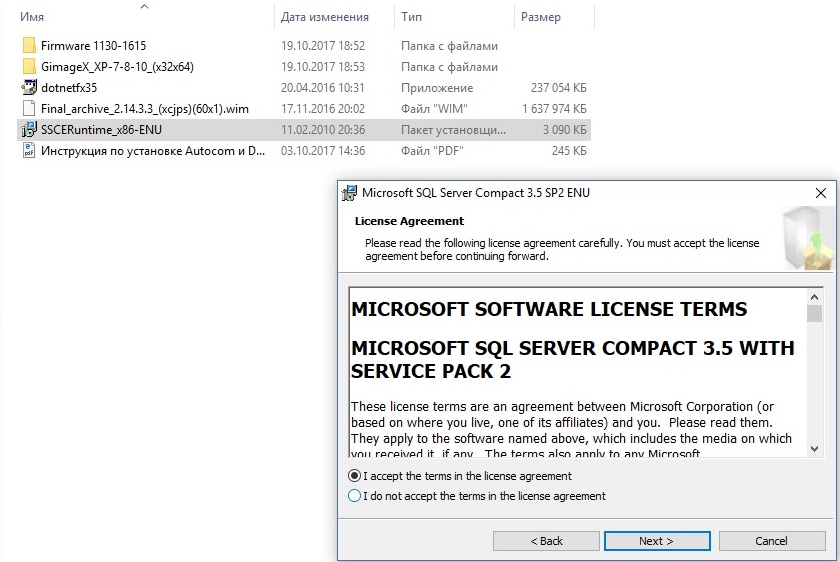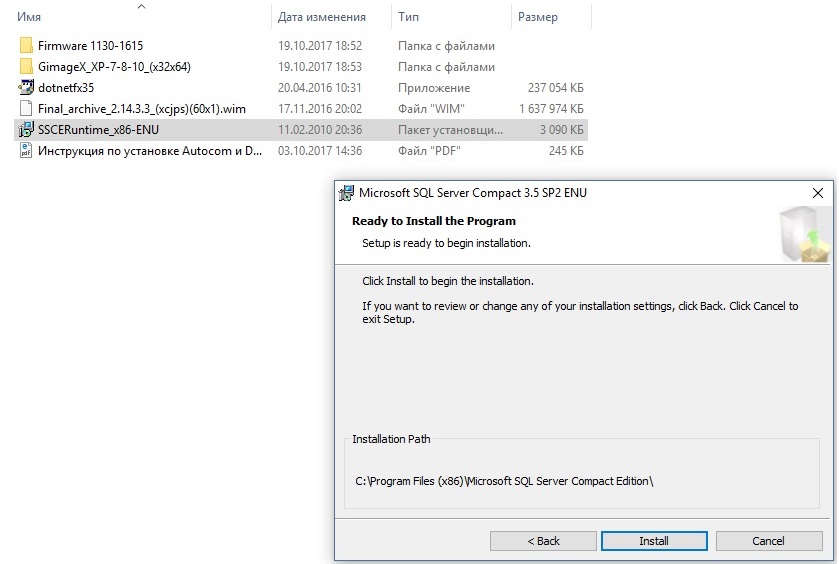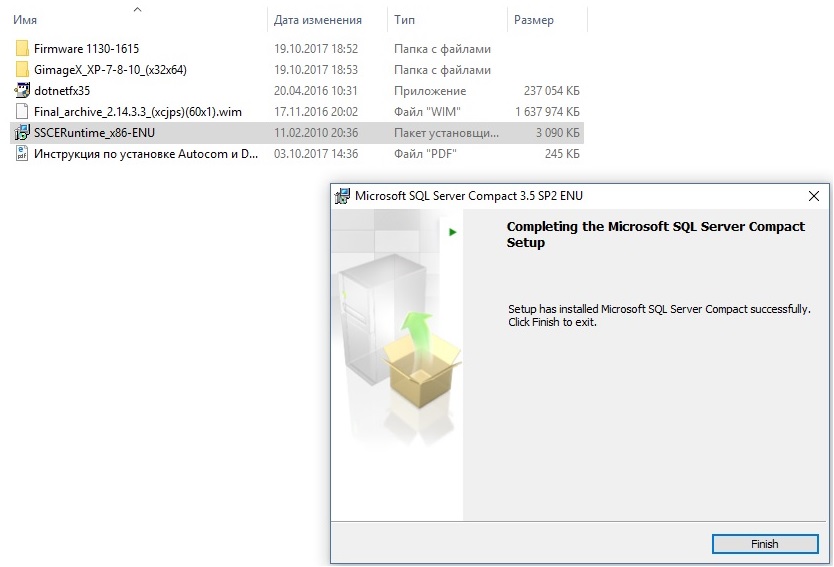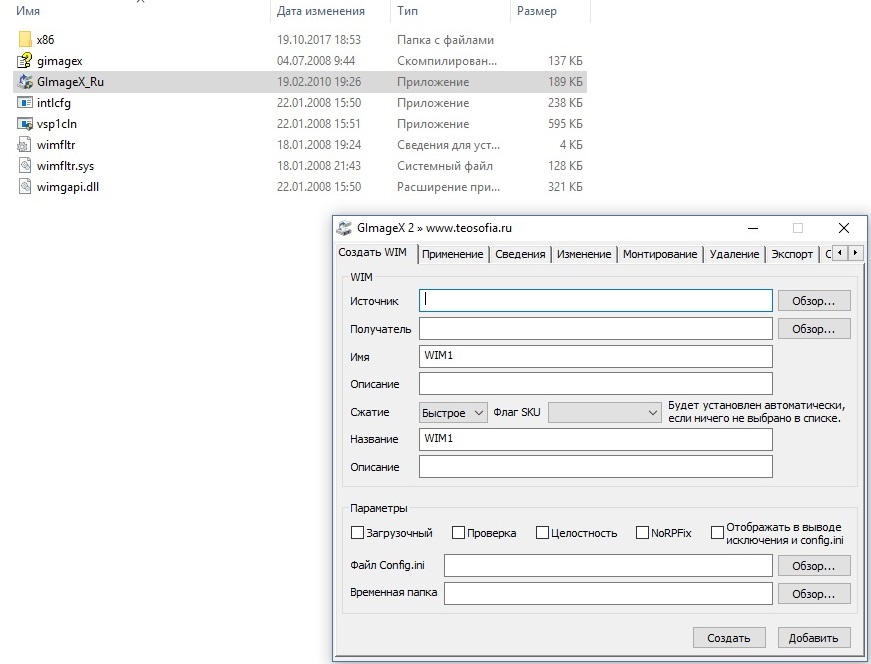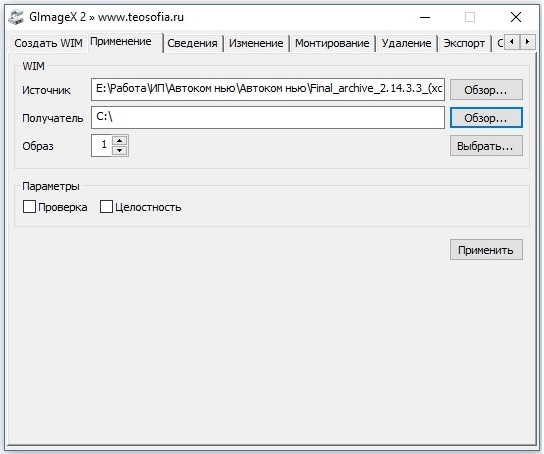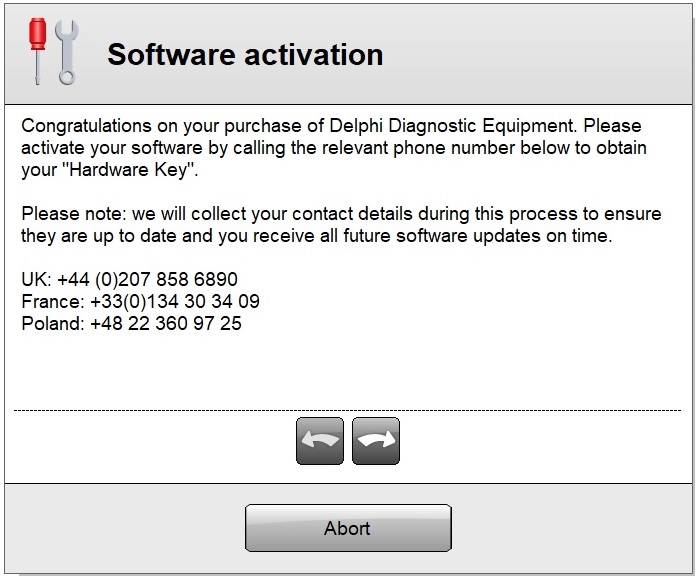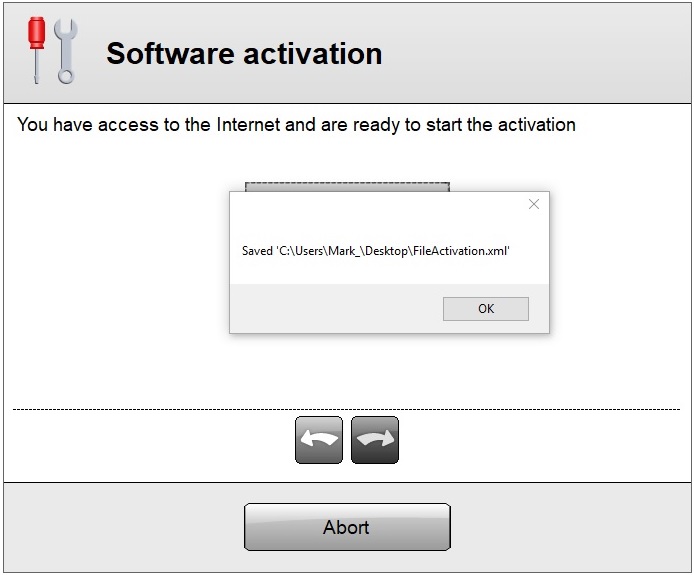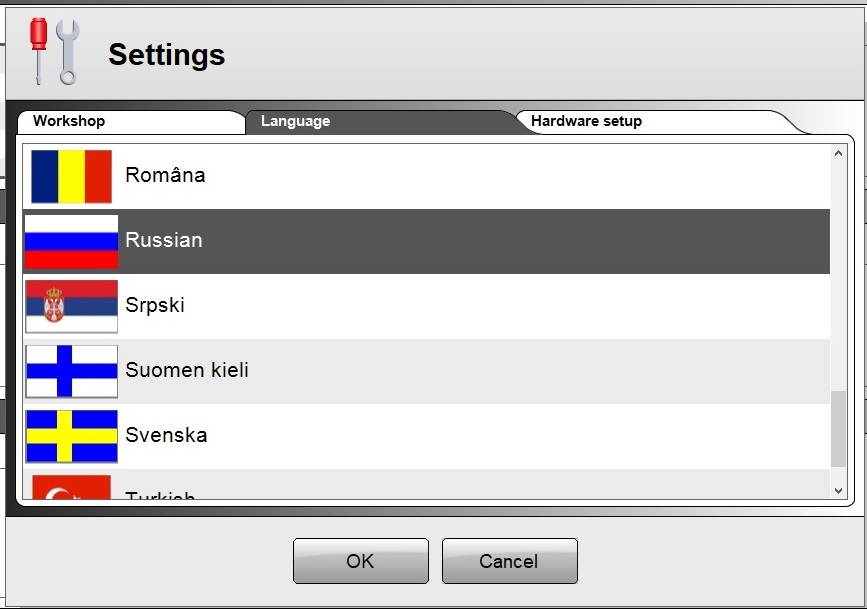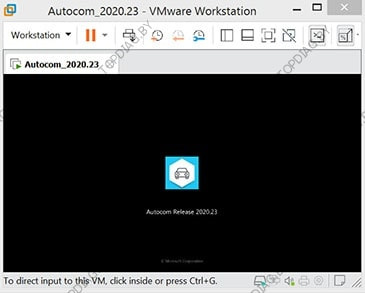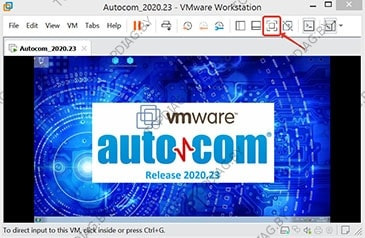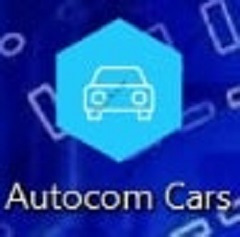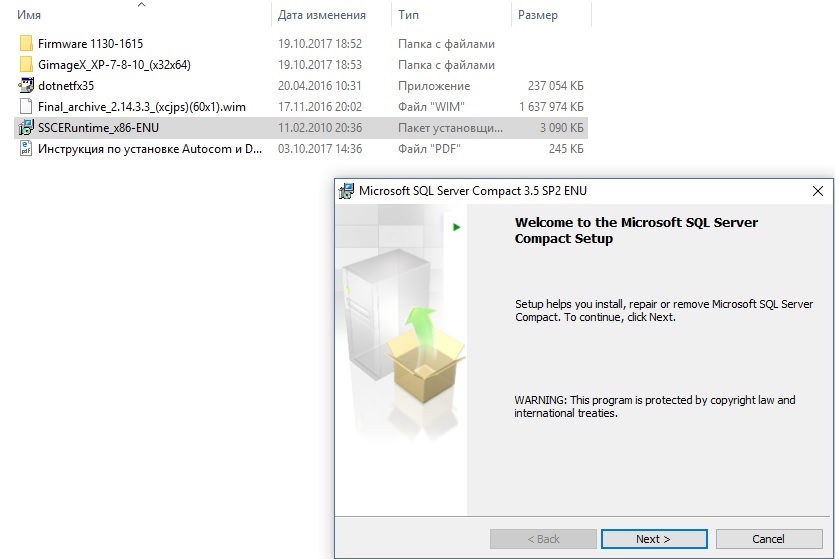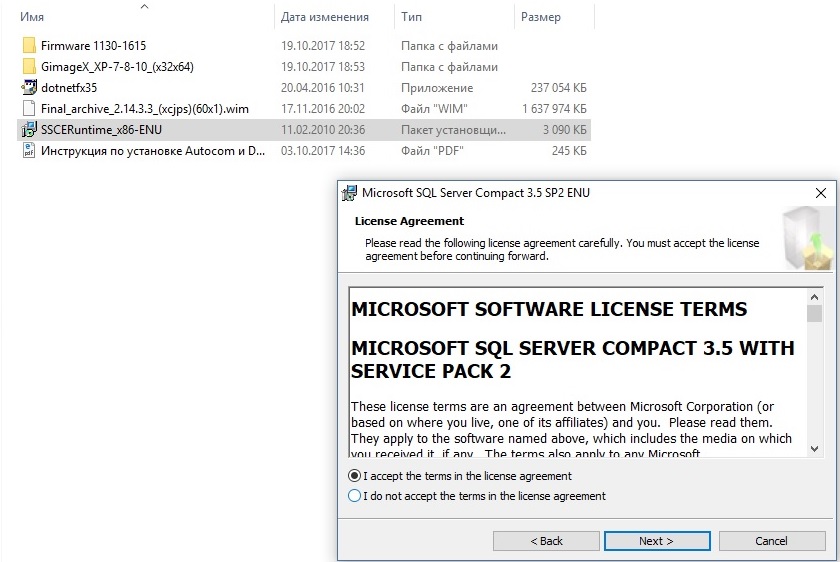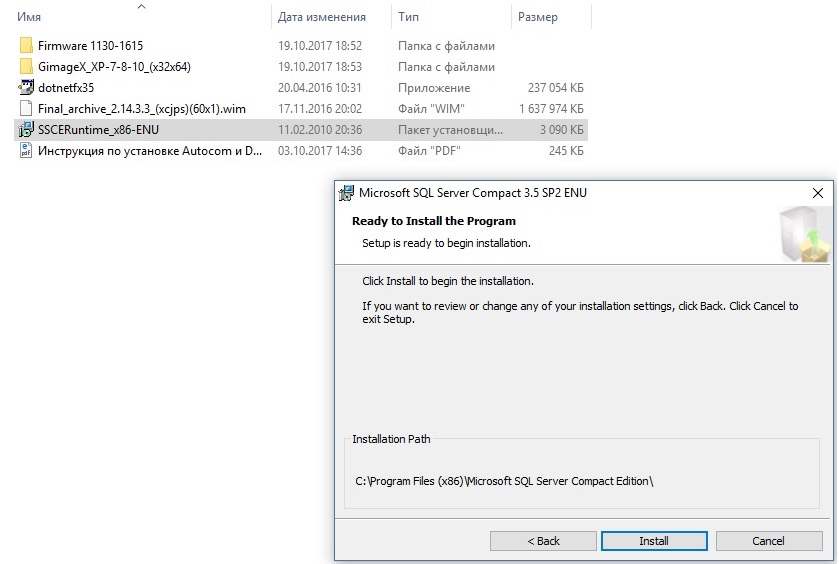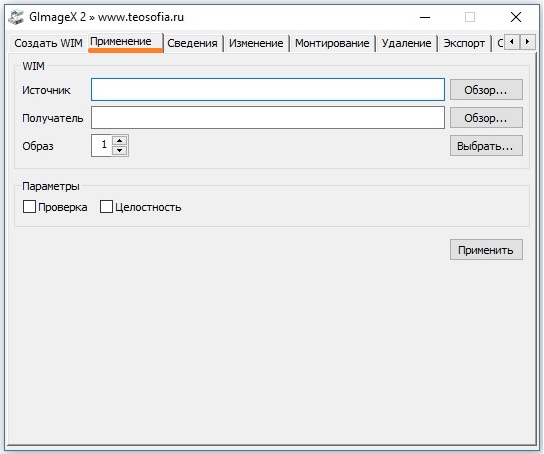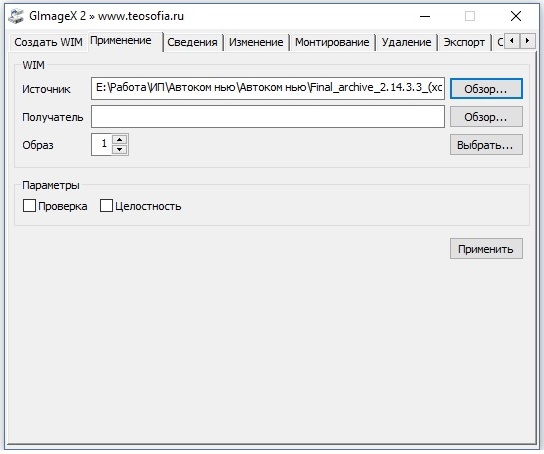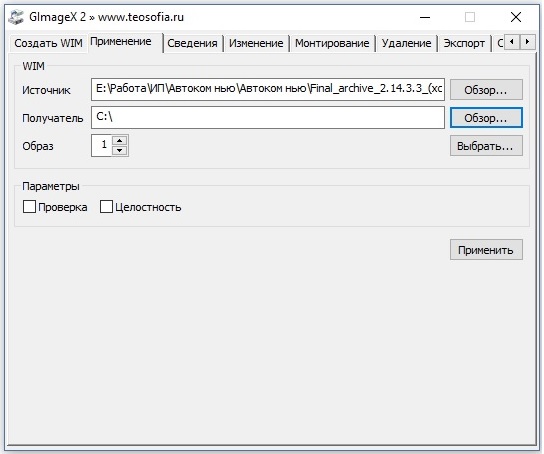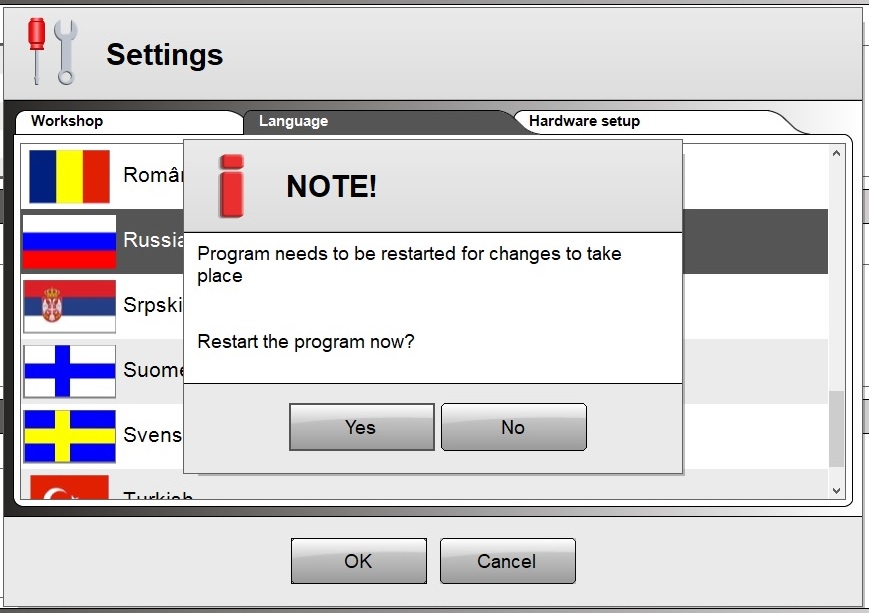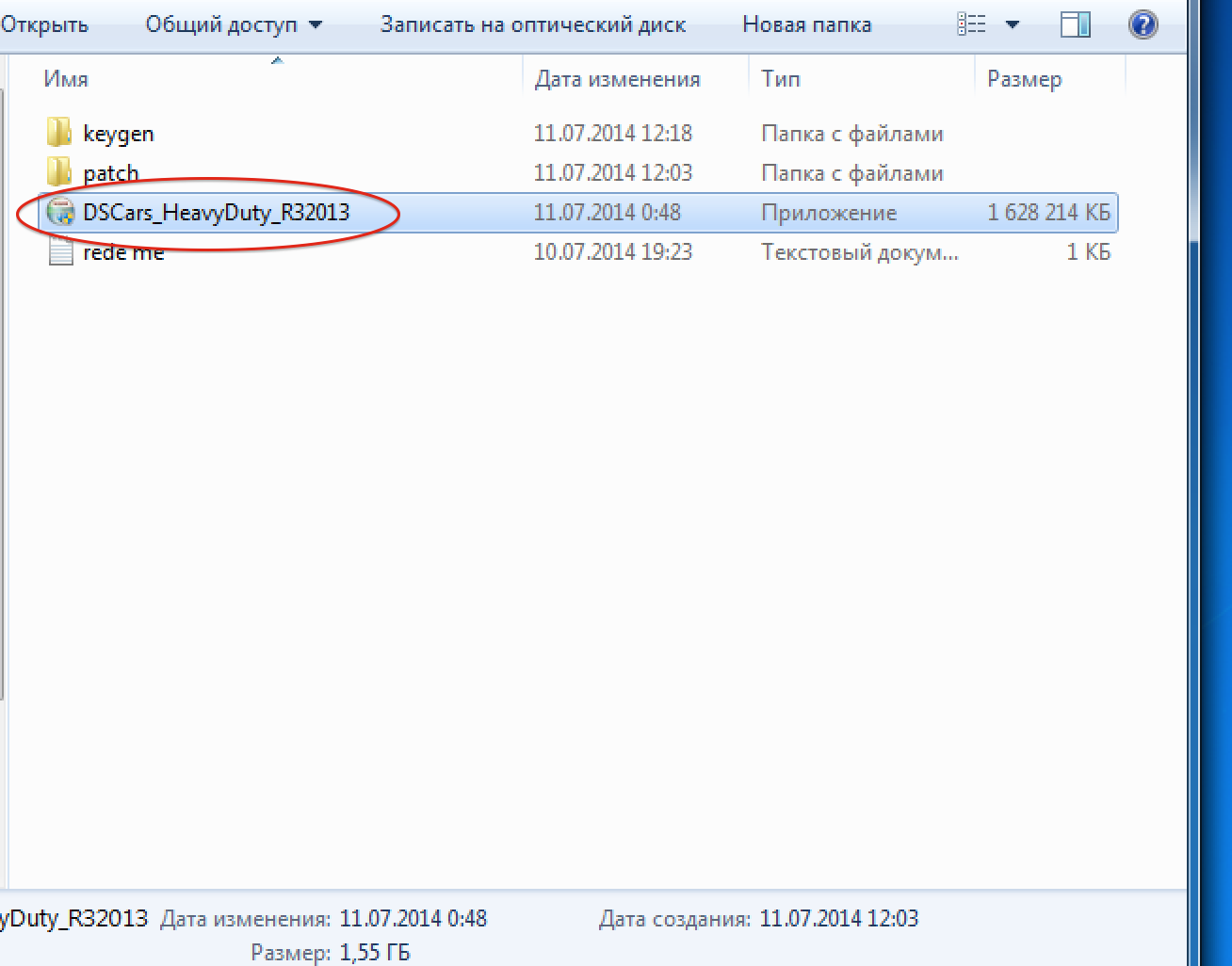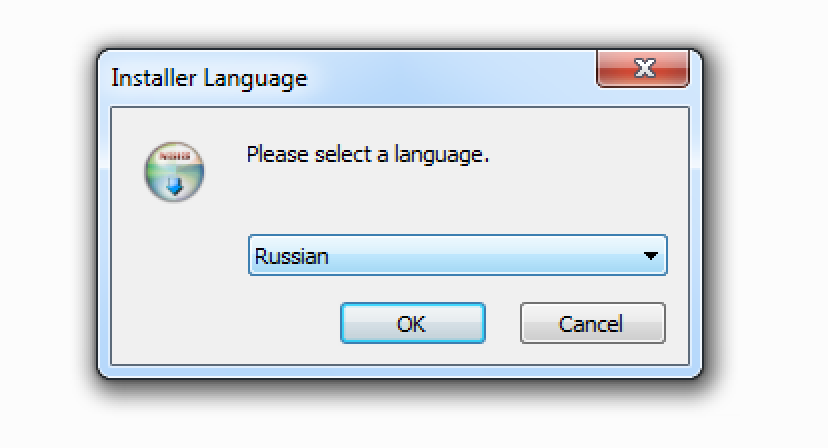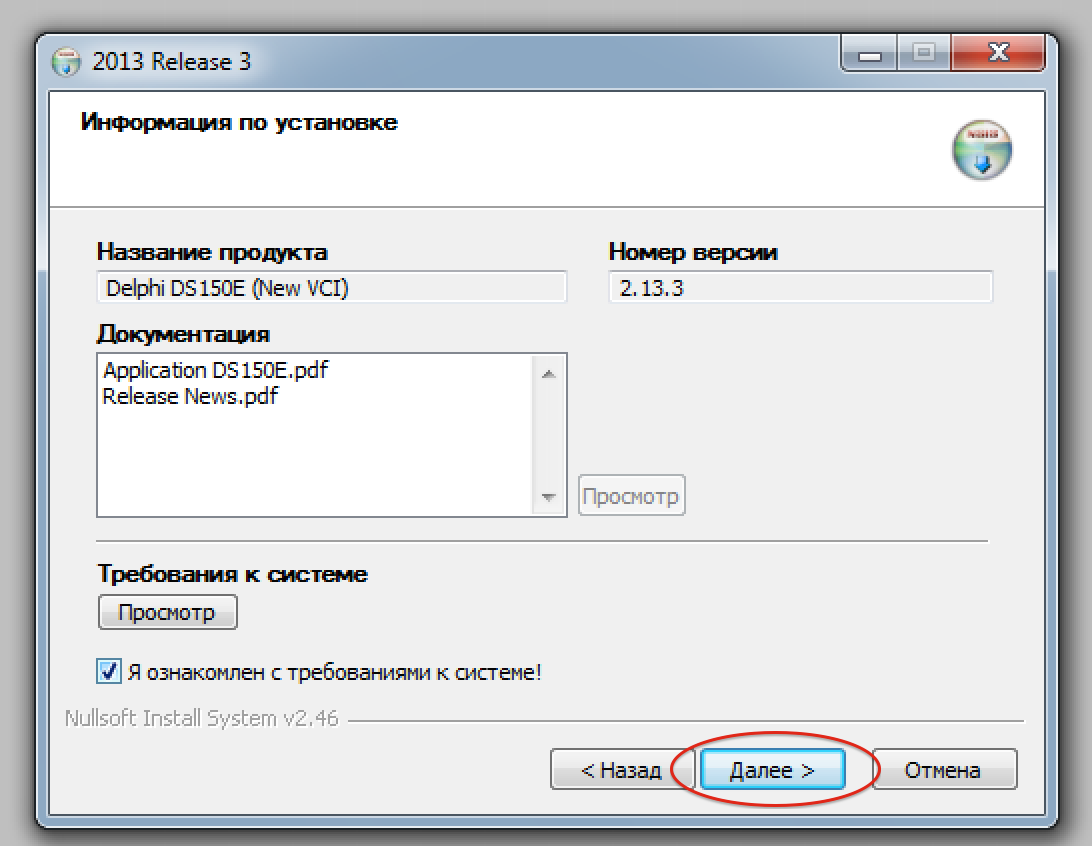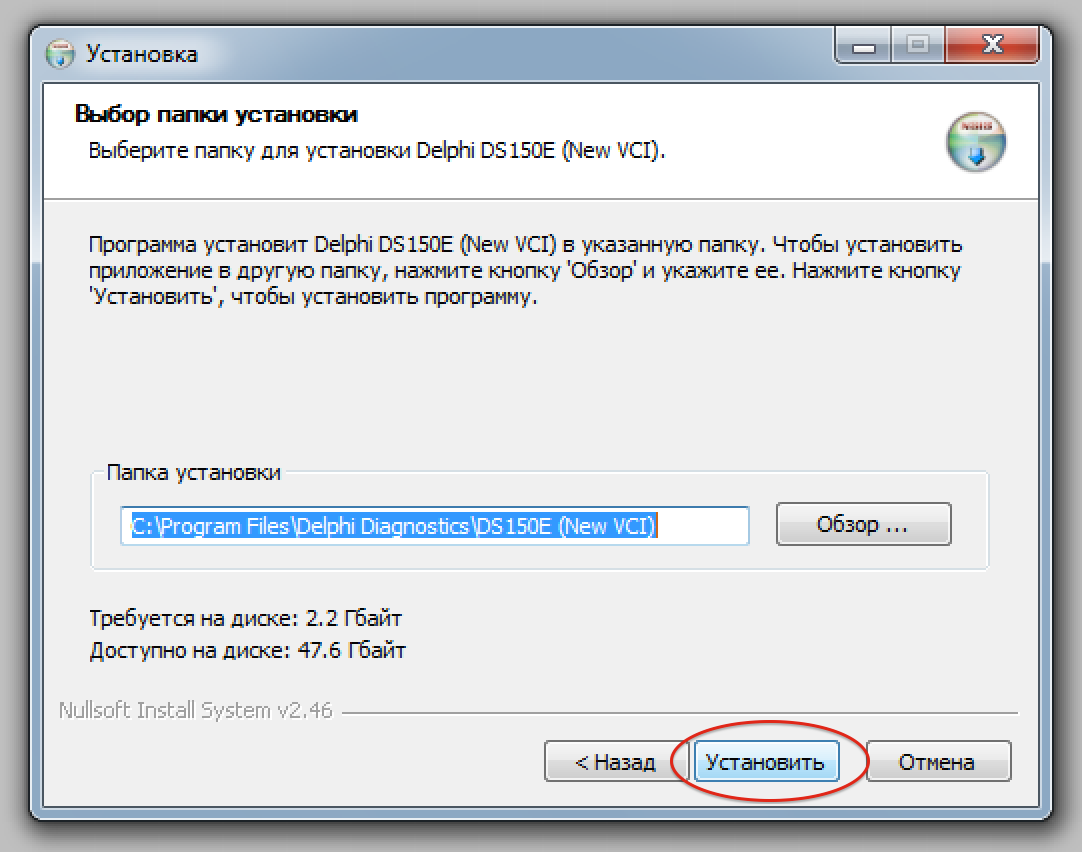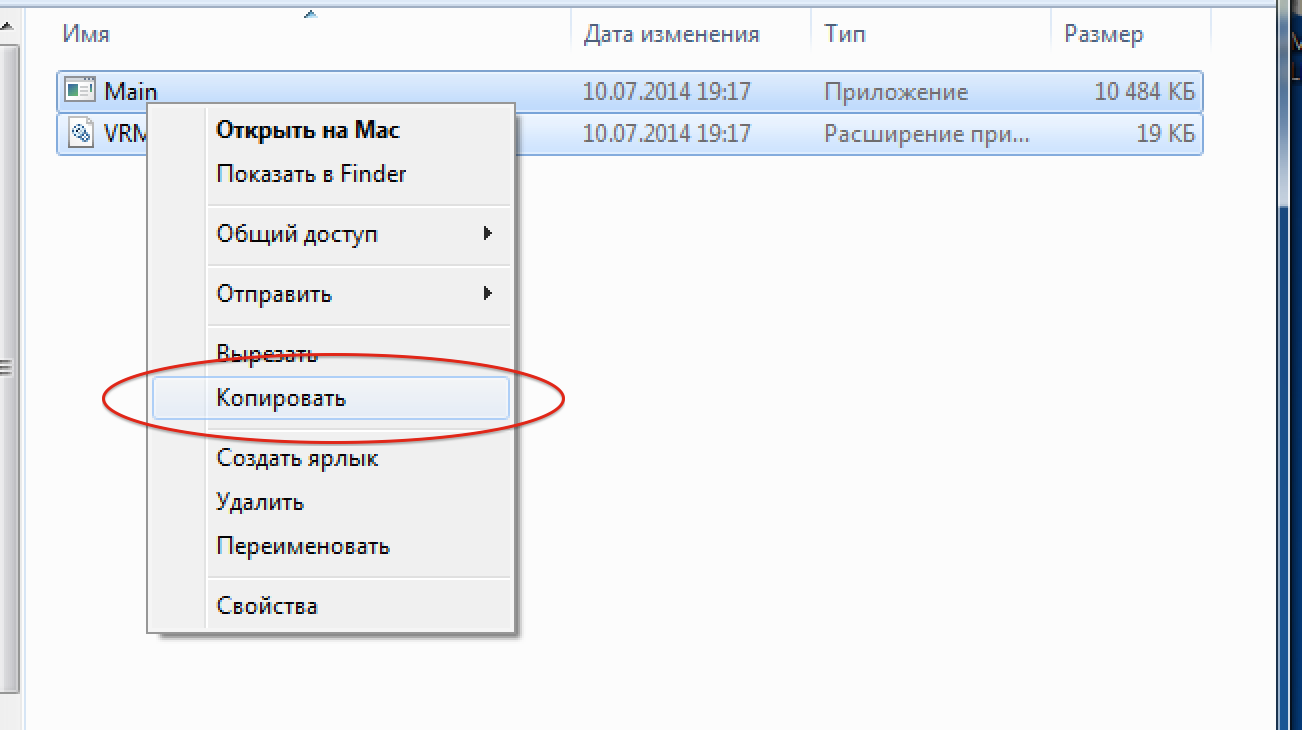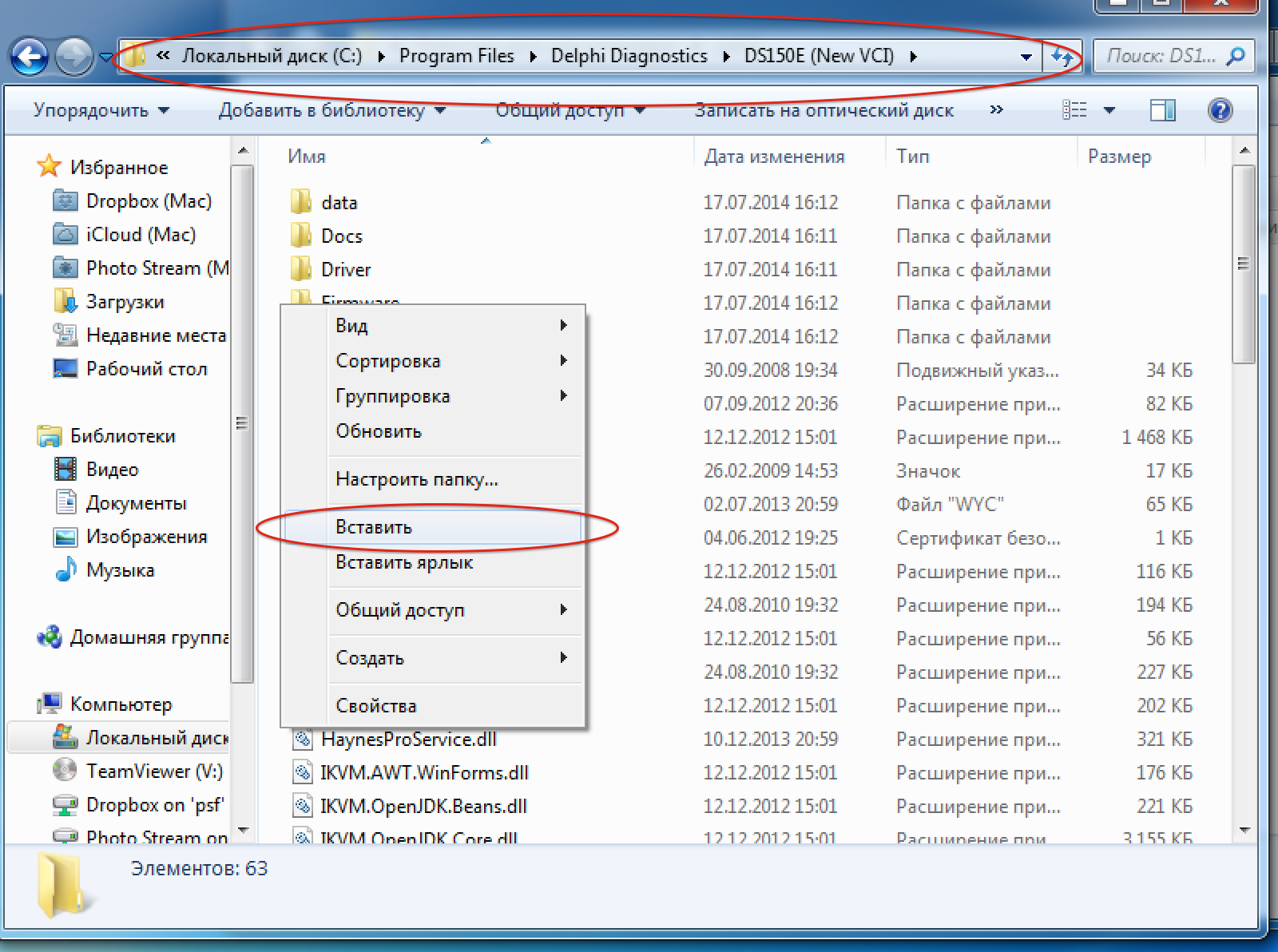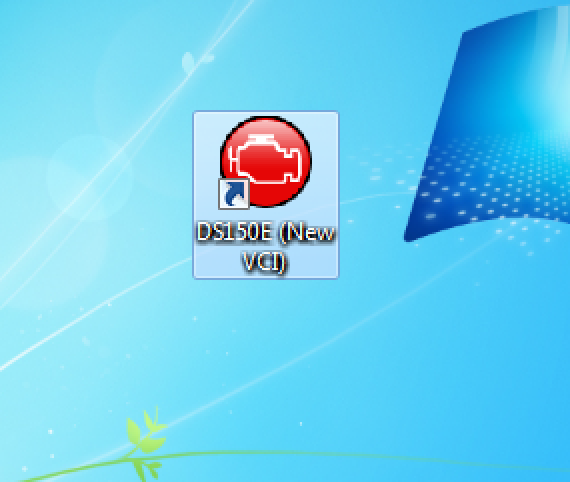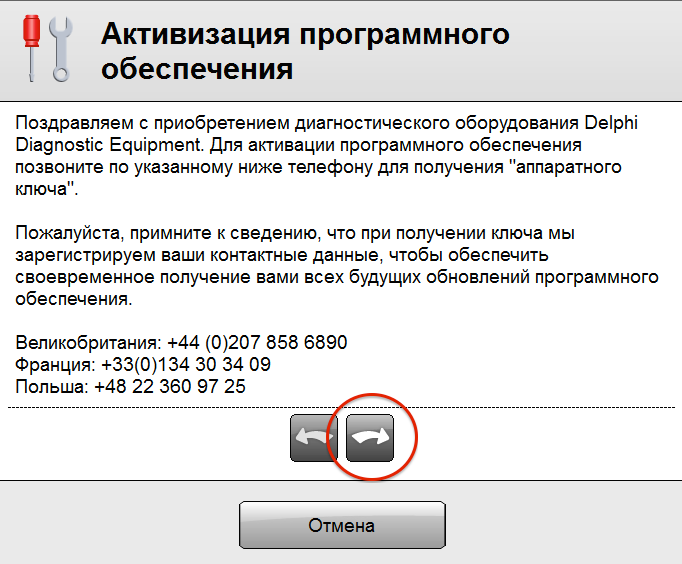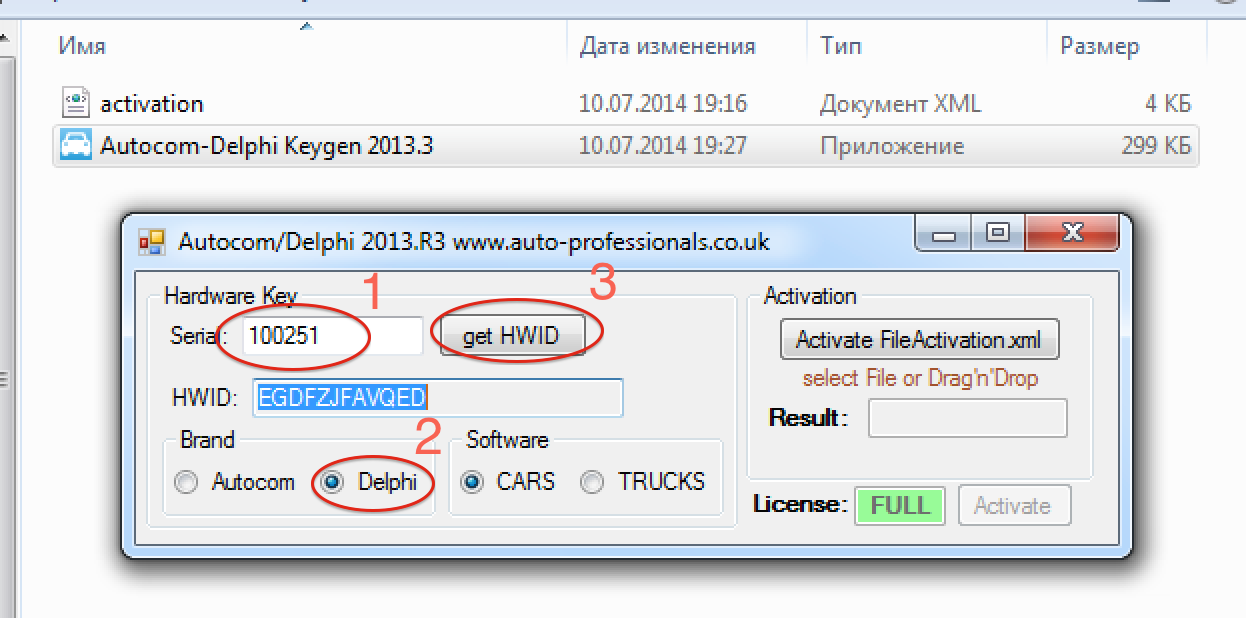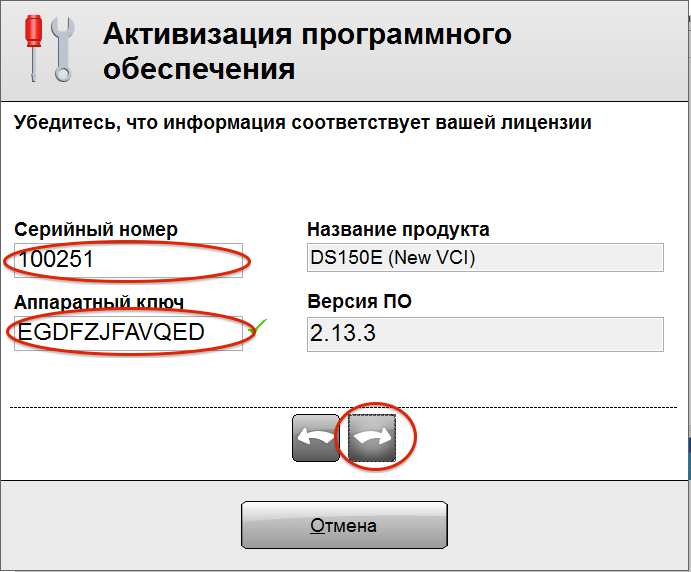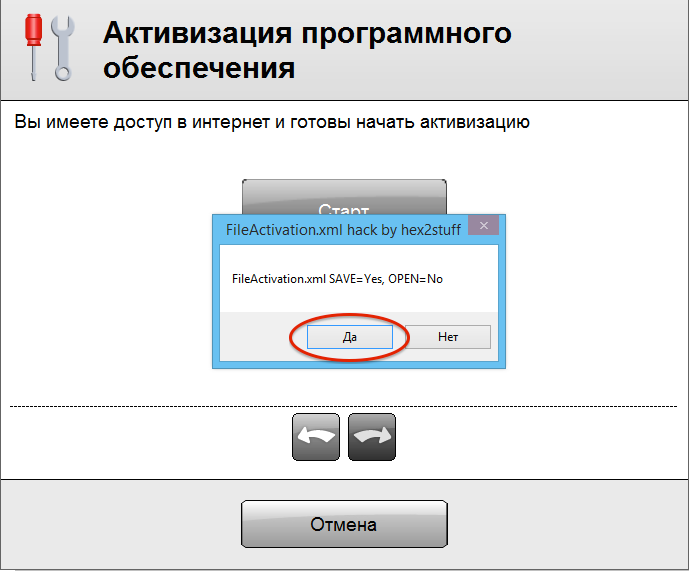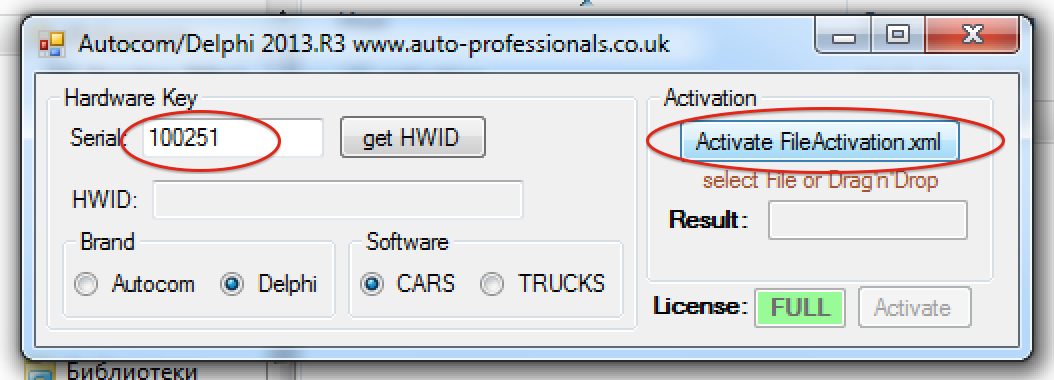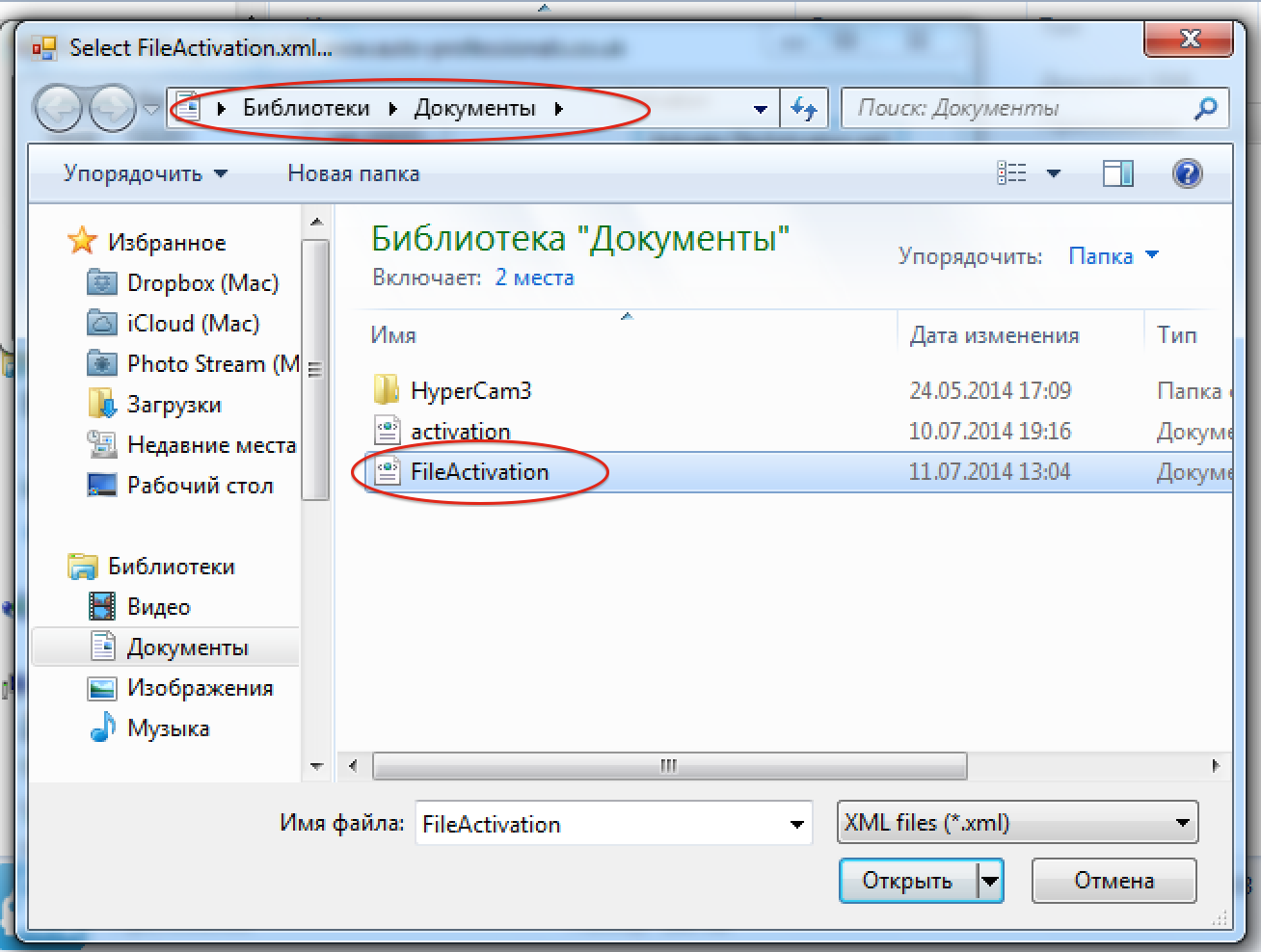Как установить делфи ds150e
Инструкция по установке программ для автосканеров Autocom cdp и Delphi ds150e.
Что бы установить и настроить программу к Autocom cdp и Delphi ds150e Вам потребуются некоторые знания компьютера и оболочки windows.
1. Находим файл SSCERuntime_x86-ENU.msi и устанавливаем.
2. Обязательно требуется установка NetFramework 3.5 (dotnetfx35.exe) или новее. Зачастую данная программа уже установлена на Вашем компьютере. Если же нет, то без труда скачиваем из сети интернет и устанавливаем. Установка очень проста.
3. В установочной папке находим файл GImageX_Ru.exe, который находим следуя по пути GimageX_XP-7-810_(x32x64)\GimageX_XP_7_8_10_x32x64_Ru и запускаем данный файл.
4. Переходим во вкладку «ПРИМЕНЕНИЕ».
5. В строке «ИСТОЧНИК» выбираем файл Final_archive_2.14.3.3_(xcjps)(60×1).wim, расположенный в установочной папке.
6. В строке «ПОЛУЧАТЕЛЬ» выбираем диск C:\ (при выборе иного пути работоспособность НЕ ГАРАНТИРУЕМ).
7. В строке «ОБРАЗ» выбираем версию устанавливаемого софта. Можно оставить номер 1 или вручную выбрать из списка.
Для установки Delphi выбрать 1 (легковые) или 2 (грузовые)
Для установки Autocom выбрать 46 (легковые) или 47 (грузовые)
Не рекомендуется устанавливать то, что вам неизвестно!
9. Закрываем программу GImageX_Ru.
10. Программа установлена. Теперь нам требуется пройти активацию. Идем в установочную папку C:\Delphi 2.14.3 100251\Delphi Cars 2.14.3.3 100251\Activator2014R3.3 (в зависимости от вашего выбора в пункте 7 вместо Delphi может быть Autocom) и запускаем активатор Keygen_2014R3.exe.
11. В C:\Delphi 2.14.3 100251 будет расположено два ярлыка. Рассмотрим на примере Delphi cars.
Ярлык Main-Delphi Cars 2.14.3.3 100251 требуется для активации.
RunAsDate-Delphi Cars 2.14.3.3 100251 ярлык программы с откатом даты, рекомендуется использовать для работы, так как с откатом даты выполняется больше функций программы.
12. Запускаем Main-Delphi Cars 2.14.3.3 100251 (ярлык без отката даты). В первом открывшемся окне нажимаем стрелку далее, потом снова далее, снова далее. Появляется кнопка START, нажимаем START, появляется окно с двумя кнопками (YES и NO), нажимаем YES, программа предлагает сохранить файл, сохраняем его в любом месте (Рабочий стол).
13. Возвращаемся к активатору, который ранее запущен (в 10 шаге). Нажимаем кнопку Activate FileActivation.xml, открываем файл, сохраненный в 12 шаге.
14. Идем к программе, на экране все также кнопка START, нажимаем start и выбираем NO, открываем ранее сохраненный файл. Начинается запуск программы.
15. Программа запустилась, но она на английском языке, необходимо переключить на русский язык. Идем во вкладку «settings» далее «language» и выбираем Russian. Происходит перезапуск Программы.
16. Далее необходимо установить драйвер для прибора. Для этого подключаем прибор через USB шнур и через диспетчер устройств вручную установить драйвер для неизвестного устройства. Драйвер расположен по адресу C:\Delphi 2.14.3 100251\Delphi Cars 2.14.3.3 100251\Driver.
17. После установки драйвера в настройках программы необходимо выбрать COM порт на который установлено устройство. После запуска RunAsDate-Delphi Cars 2.14.3.3 100251 Идем во вкладку «настройки» далее «установки оборудования» и выбираем нужный COM PORT. Далее проходим тест.
Внимание! При первом подключении адаптера к программе в нем необходимо обновить прошивку. Обновление прошивки можно производить только через USB кабель. Bluetooth адаптеры должны быть прошиты через USB.
Если необходимо установить дополнительный софт, например, поставили легковые и нужны грузовые, то повторите пункты 7 и 8.
Инструкция установки AutoCOM Delphi 2013.3
Установку производить при ОТКЛЮЧЕННОМ интернете
Открываем папку «Delphi 2013.3», открываем файл «DSCars_HEavyDuty_R32013»
Выбираем язык, нажимаем «Ок»
Выбираем продукт «DS150E (New VCI)», выбираем страну, нажимаем «Далее»
Устанавливаем галочку «Я ознакомлен с требованиями к системе!» и жмем «Далее»
Выбираем место для установки программы и жмем «Установить»
Ждем окончание установки программы
Заходим в папку «patch» и копируем все файлы
Заходим в папку с установленной программой и вставляем скопированные файлы с заменой
Заходим на «Рабочий стол» и загружаем программу «DS150E (NEW VCI)»
Нажимаем «Стрелка вперед»
Нажимаем «Стрелка вперед»
В поле «Серийный номер» прописываем «100251»
Заходим в папку «keygen» и загружаем файл «Autocom-Delphi Keygen 2013.3», в поле «Serial» прописываем наш код «100251», жмем кнопку «get HWID», копируем появившийся код с поля «HWID»
Вставляем скопированный код в поле «Аппаратный ключ» и жмем «Стрелка вперед»
Жмем «Да» для сохранения файла активации «FileActivation.xml»
Выбираем удобную папку для сохранения файла активации «FileActivation.xml» и жмем «Сохранить»
Появится сообщение что файл активации «FileActivation.xml» успешно сохранен и нажимаем «Ок»
Заходим в папку «keygen», открываем файл «Autocom-Delphi Keygen 2013.3», в поле «Serial» прописываем наш код «100251», нажимаем на кнопку «Activate FileActivation.xml»
Выбираем ранее сохраненный файл активации «FileActivation.xml» и жмем «Открыть»
В поле «Result» появится сообщение «Ativated», программу активации можно закрывать
Возвращаемся в программу и нажимаем «Старт»
В появившемся окне нажимаем «Нет» и открываем ранее активированный файл «FileActivation.xml»
Ждем окончание активации и установки программы
Программа AutoCOM Delphi 2013.3 успешно установлена и активирована
Если программа установилась в режиме демонстрации, заходим во вкладку «Подсказка» и убираем галочку «Демонстрация», программа перезагрузится и будет работать в нормальном режиме
Что бы программа не требовала постоянно обновления заходим в папку с установленной программой, находим файл «wyUpdate» и нажимаем переименовать
К примеру переименуем его в «wyUpdate_re»
Autocom 2020.23 Инструкция по установке. Как обновить Delphi DS150E и Автоком
Autocom 2020.23 на данный момент это самая новая и последняя версия программы для приборов Delphi DS150E и Autocom. Напомним, что эти приборы могут работать с тремя программами: Autocom, Delphi и Wurth WOW.
Версия Autocom 2020.23 это первая программа, база которой основана на новой обновленной версии оригинальной программы. Autocom 2020.23 имеет полностью новый интерфейс, список транспортных средств значительно расширен, имеется поддержка легковых и грузовых автомобилей до 2020 года.
Программа Autocom 2020.23 абсолютно бесплатна, не требует активации, настроена на виртуальной машине (VMware) и готова к работе. Полный сборник софта Autocom 2020.23 + Delphi 2017 + Wurth WOW и др. доступен. Autocom 2020.23 VMware скачать можно здесь (ссылка на ПО в комментариях).
Для запуска Autocom 2020.23 необходимо установить программу VMware Workstation 16 Pro. Процесс установки VMware Workstation интуитивно понятен и описывать его в рамках данной статьи не будем. Стоит отметить, что для запуска виртуальной машины в BIOS компьютера должна быть включена виртуализация (инструкция по включению виртуализации в BIOS). Также отметим, что для комфортной работы ноутбук должен соответствовать минимальным параметрам из нашей статьи на drive2.
Производим распаковку архива Autocom 2020.23 на жесткий диск ноутбука (для распаковки используем последнюю версию архиватора 7-Zip, можно скачать с официального сайта архиватора 7-zip.org). Распаковать папку Autocom 2020.23 можно в любое место на жесткий диск ноутбука.
Переходим в распакованную папку и открываем виртуальную машину с помощью файла 2020.23.vmx
В открывшемся окне:
1 — производим настройку производительности виртуальной машины исходя из характеристик ноутбука
2 — производим запуск виртуальной машины
Далее выбираем I Moved It
Начинается процесс загрузки виртуальной машины
После загрузки рекомендуем произвести настройку разрешения экрана в виртуальной машине согласно параметрам ПК. Переходим в полноэкранный режим
Подключаем одноплатный Delphi DS150E в USB и производим подключение прибора к виртуальной машине
Подключаем одноплатный Delphi DS150E к автомобилю и запускаем программу
Меняем язык программы на русский Настройки-Язык
Переходим в настройки оборудования Настройки-Установки оборудования
Производим тест прибора Delphi DS150E
В случае появления сообщения: *Встроенное ПО в тестере устарело! Обновите программное обеспечение* необходимо произвести обновление микропрограммного обеспечения прибора.
Внимание! Процедура обновления микропрограммного обеспечения Delphi DS150E может привести к плачевным последствиям! В момент обновления не отключать прибор от USB и обеспечить надежное питание. В случае неудачного обновления потребуется обновление прибора с помощью программатора (при неудачном обновлении светодиоды либо горят красным цветом, либо вовсе не светятся). Для начала обновления жмем кнопку Обновить
Следим за процессом обновления
В результате удачного обновления появляется сообщение Обновление завершено!
Производим повторный тест прибора Delphi DS150E. В результате тест завершается успешно и видим, что версия ПО тестера обновилась до версии 1622
Важно! Для того, чтобы иметь возможность работы с разными версиями программ и при этом не приходилось каждый раз производить процедуру обновление микропрограммного обеспечения прибора в программах Delphi, Wurth WOW и более ранних версиях Autocom необходимо содержимое папки firmware заменить файлами с программы Autocom 2020.23 (скачать Firmware_1622 / ссылка на Firmware_1622 приведена в комментариях). Папка firmware находится по пути
1) Wurth WOW — с:\wowR2rus\ac_diagnosis_module\firmware\
2) Delphi — с:\…\Delphi Cars\Firmware\
3) Автоком — с:\…\Autocom\Firmware\
Инструкция по установке программ для автосканеров Автоком и Делфи ДС150е.
Инструкция не относиться к оборудованию от AUTOCOM Diagnostic Partner AB и Delphi Technologies, Inc. и наша компания не имеет умысла нарушать авторские права!
Важно! Программное обеспечение является бесплатным только для покупателей данного интернет-магазина!
Что бы установить и настроить программу к Автоком и сканеру Делфи Вам потребуются некоторые знания компьютера и оболочки windows.
Важно! Вы можете приобрести пароль за символическую плату если подпишетесь на аккаунт одной из социальных сетей и напишите в ней просьбу с указанием наименования программного обеспечения, в том числе указывайте версию ПО :
Так же Вы сможете попасть в социальные сети нажав соответствующую кнопку внизу страницы с права.
Важно! Если Вы незарегистрированы в социальных сетях, то напишите нам в чат и Вам сообщат стоимость услуги предоставления пароля.
1. Находим файл SSCERuntime_x86-ENU.msi и устанавливаем.
2. Обязательно требуется установка NetFramework 3.5 (dotnetfx35.exe) или новее. Зачастую данная программа уже установлена на Вашем компьютере. Если же нет, то без труда скачиваем из сети интернет и устанавливаем. Установка очень проста.
3. В установочной папке находим файл GImageX_Ru.exe, который находим следуя по пути GimageX_XP-7-810_(x32x64)\GimageX_XP_7_8_10_x32x64_Ru и запускаем данный файл.
4. Переходим во вкладку «ПРИМЕНЕНИЕ».
5. В строке «ИСТОЧНИК» выбираем файл Final_archive_2.14.3.3_(xcjps)(60×1).wim, расположенный в установочной папке.
6. В строке «ПОЛУЧАТЕЛЬ» выбираем диск C:\ (при выборе иного пути работоспособность НЕ ГАРАНТИРУЕМ).
7. В строке «ОБРАЗ» выбираем версию устанавливаемого софта. Можно оставить номер 1 или вручную выбрать из списка.
Для установки ПО к сканеру Делфи выбрать 1 (легковые) или 2 (грузовые)
Для установки Автоком выбрать 46 (легковые) или 47 (грузовые)
Не рекомендуется устанавливать то, что вам неизвестно!
9. Закрываем программу GImageX_Ru.
10. Программа установлена. Теперь нам требуется пройти активацию. Идем в установочную папку C:\Delphi 2.14.3 100251\Delphi Cars 2.14.3.3 100251\Activator2014R3.3 (в зависимости от вашего выбора в пункте 7 вместо Delphi может быть Autocom) и запускаем активатор Keygen_2014R3.exe.
11. В C:\Delphi 2.14.3 100251 будет расположено два ярлыка. Рассмотрим на примере Delphi cars.
Ярлык Main-Delphi Cars 2.14.3.3 100251 требуется для активации.
RunAsDate-Delphi Cars 2.14.3.3 100251 ярлык программы с откатом даты, рекомендуется использовать для работы, так как с откатом даты выполняется больше функций программы.
12. Запускаем Main-Delphi Cars 2.14.3.3 100251 (ярлык без отката даты). В первом открывшемся окне нажимаем стрелку далее, потом снова далее, снова далее. Появляется кнопка START, нажимаем START, появляется окно с двумя кнопками (YES и NO), нажимаем YES, программа предлагает сохранить файл, сохраняем его в любом месте (Рабочий стол).
13. Возвращаемся к активатору, который ранее запущен (в 10 шаге). Нажимаем кнопку Activate FileActivation.xml, открываем файл, сохраненный в 12 шаге.
14. Идем к программе, на экране все также кнопка START, нажимаем start и выбираем NO, открываем ранее сохраненный файл. Начинается запуск программы.
15. Программа запустилась, но она на английском языке, необходимо переключить на русский язык. Идем во вкладку «settings» далее «language» и выбираем Russian. Происходит перезапуск Программы.
17. После установки драйвера в настройках программы необходимо выбрать COM порт на который установлено устройство. После запуска RunAsDate-Delphi Cars 2.14.3.3 100251 Идем во вкладку «настройки» далее «установки оборудования» и выбираем нужный COM PORT. Далее проходим тест.
Внимание! При первом подключении адаптера к программе в нем необходимо обновить прошивку. Обновление прошивки можно производить только через USB кабель. Bluetooth адаптеры должны быть прошиты через USB.
Если необходимо установить дополнительный софт, например, поставили легковые и нужны грузовые, то повторите пункты 7 и 8.
Инструкция по установке и активации AutoCom Delphi 2013.3
Итак, вы приобрели автосканер AutoCom CDP+ 2013.3. Поздравляем с прекрасной покупкой! Или не очень, если вы купили в другом месте некачественную копию 🙂 Пришло время устанавливать на компьютер ПО для нашего сканера.
Выбираем русский язык.
Выбираем нашу версию устройства DS150E (New VCI).
Ставим галочку «Я ознакомлен с требованиями к системе» и жмём «Далее».
Выбираем путь установки, можно ничего не менять. Жмём «Установить».
Программа установлена! Начинаем процесс активации. Из папки «patch» на нашем диске копируем файлы (их должно быть два).
Вставляем их в папку с установленной программой с заменой.
Переходим на рабочий стол и запускаем программу.
Жмём стрелку вперёд, на следующем экране делаем то же самое.
В папке «keygen» на нашем диске запускаем файл Autocom-Delphi Keygen 2013.3. В поле «Serial» вводим 100251, ниже выбираем «Delphi» и жмём «get HWID». Копируем полученный код.
Возвращаемся в программу и вводим полученные данные. Жмём стрелку вперёд, затем «Старт».
Программа предложит сохранить файл активации, соглашаемся.
Возвращаемся на наш диск, снова запускаем файл Autocom-Delphi Keygen 2013.3, вводим в поле «Serial» 100251, ниже выбираем «Delphi» и нажимаем кнопку «Activate FileActivation.xml».
Находим файл активации, который мы сохраняли на прошлом шаге и выбираем его.
На поле, которое до этого было пустым, мы видим теперь на зелёном фоне надпись «Activated»!